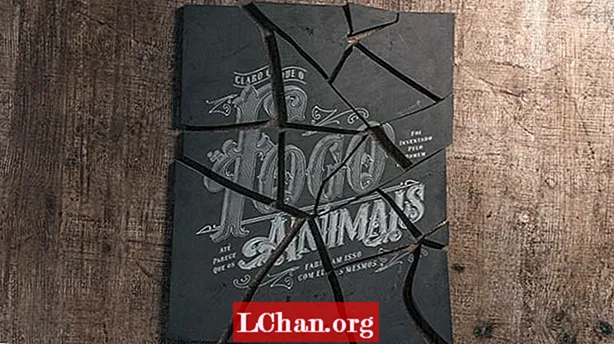Зміст
- Спосіб 1: Перетворення USB на ISO за допомогою USB Image Tool
- Спосіб 2: Створіть ISO з USB через ImgBurn
- Додаткові поради: Як записати ISO на USB
- Резюме
З часом модифікація комп’ютерів все одно пішла, і дійшло до того моменту, коли CD та DVD старіють. Кожна робота виконується через USB або інші сучасні носії інформації. Отже, коли мова заходить про створення завантажувального диска, ваш варіант обмежений лише USB-накопичувачами, і вам потрібно знайти спосіб конвертувати USB на ISO, безпечно та ефективно.
Очевидно, ви можете використовувати вбудовані програми Windows для конвертації файлу ISO, але є кілька безкоштовних програм, розроблених спеціально для зазначеної мети. Ми описали 2 найкращі програми в статті нижче, погляньте;
Спосіб 1: Перетворення USB на ISO за допомогою USB Image Tool
USB Image Tool - це портативна програма, призначена для перетворення ISO на USB. Програми оснащені випадаючим меню, яке дозволяє вибирати між частиною всього файлу зображення або лише частиною першого тому. Це дуже корисна програма; давайте поглянемо на посібник користувача;
Крок 1: Спочатку потрібно підключити USB-накопичувач та запустити програму.

Крок 2: Потім з інтерфейсу програми; виберіть USB-накопичувач і натисніть «Резервне копіювання», виберіть файл і збережіть папку.
Крок 3: Якщо ви хочете стиснути файл зображення, вам потрібно натиснути "Зберегти як тип". Відкриється меню, що випадає, і вас запитають, де зберегти файл.
Процедура займе трохи більше часу, якщо ви хочете стиснути файл, тоді, очевидно, це займе більше часу.
Спосіб 2: Створіть ISO з USB через ImgBurn
ImgBurn - це відома програма, здатна перетворити USB на завантажувальний пристрій ISO. Він простий у використанні та доступний безкоштовно. Давайте розглянемо прості кроки для використання цієї програми;
Крок 1: Спочатку вам потрібно встановити ImgBurn на свій комп’ютер. Портативна версія доступна в Інтернеті, використовуйте її.
Крок 2: Підключіть USB-накопичувач до комп’ютера та запустіть програму.
Крок 3: В інтерфейсі програми потрібно натиснути опцію «Створити файл зображення із файлів / папок».

Крок 4: Тепер перейдіть до "Джерела" та знайдіть підключений USB-накопичувач.
Крок 5: Клацніть на "Пункт призначення" та виберіть файл ISO.
Крок 6: Тепер натисніть на вкладку "Додатково" та знайдіть опцію "Завантажувальний диск".

Крок 7: є опція "Зробити завантажувальне зображення", клацніть на ньому, а потім у полі "Завантажувальне зображення" потрібно шукати файл під назвою "etfsboot.com".
Крок 8: Після цього перейдіть до зареєстрованого "Ідентифікатора розробника" та поставте "Microsoft Corporation".Потім перейдіть до поля «Завантажити сегмент» і введіть «o7Co».
Крок 9: У полі "Сектори для завантаження" введіть "4", якщо розмір файлу etfsboot.com 2K. Але потрібно ввести "8", якщо розмір файлу 4K.
Крок 10: Після цього натисніть "Побудувати", щоб продовжити.

Крок 11: У наступному діалоговому вікні натисніть "Підтвердити ярлик гучності", щоб прийняти налаштування сховища за замовчуванням, а потім натисніть "Так".

Крок 12: З'явиться спливаюче вікно, де для продовження потрібно натиснути "Так".

Крок 13: Вся процедура триватиме кілька хвилин після успішного записування диска, на екрані з’явиться повідомлення.

Це спосіб використання ImgBurn для перетворення файлу ISO у USB. Сама процедура є дуже ефективною, але дещо надто складною і складною, якщо ви шукаєте простіший варіант, то вам потрібно прочитати процедуру, обговорену нижче.
Це були 2 найнеймовірніші та найефективніші способи перетворення USB на ISO. ImgBurn - це також дуже відоме програмне забезпечення, призначене для ефективного перетворення завантажувального USB в ISO. Але є більш досконале програмне забезпечення, яке здатне виконувати згадане завдання ефективніше, і, звичайно, процедура набагато простіша.
Додаткові поради: Як записати ISO на USB
Мова йде про сторонню професійну програму, яка є високоефективною, розроблена із привабливим, але зручним для користувача інтерфейсом. У мережі доступно кілька програм із подібним портфоліо, але, пройшовши кілька з них, ми прийшли до єдиного рішення і увінчали PassFab для ISO найкращим програмним забезпеченням для перетворення завантажуваного ISO на USB.
Програма насправді була розроблена для запису ISO на USB та остаточної переінсталяції системи Windows. Простота використання цієї програми дійсно приваблює користувачів, ефективно виконує завдання, про що детально йдеться нижче, давайте подивимось;
Крок 1: Вам потрібно завантажити та встановити PassFab для ISO на свій комп’ютер, щоб розпочати.
Крок 2: Після цього, вам потрібно запустити програму, і ви повинні вибрати Downlaod System ISO або Import Local ISO з головного інтерфейсу, щоб продовжити.

Крок 3: Тепер процедура вимагає підключення USB-накопичувача до комп’ютера та натискання кнопки «Записати».
Примітка: Програма негайно повідомить вас, що підключений USB-накопичувач буде відформатовано, а всі дані буде стерто. Потім вам потрібно натиснути "Так", щоб продовжити.

Крок 4: Процес записування буде розпочато негайно, а прогрес буде видно на інтерфейсі програми.

Крок 5: Після успішного записування диска ви отримаєте сповіщення.
Резюме
У наш час все більше користувачів використовують завантажувальний USB, оскільки тенденція використання DVD та CD закінчилася. Нові ноутбуки розроблені без DVD-приводів, як і нові процесори. Але оскільки вони до цього не звикли, у них виникають проблеми під час перетворення файлу USB на ISO. Фактична процедура дуже проста; Ви навіть можете використовувати професійні програми, такі як ImgBurn, щоб виконати перетворення. Але є кращі варіанти, що забезпечують простішу експлуатацію та належне виконання. Тим не менше, якщо ви хочете записати ISO на USB, ми обрали PassFab для ISO як найкращий, перевірте це.